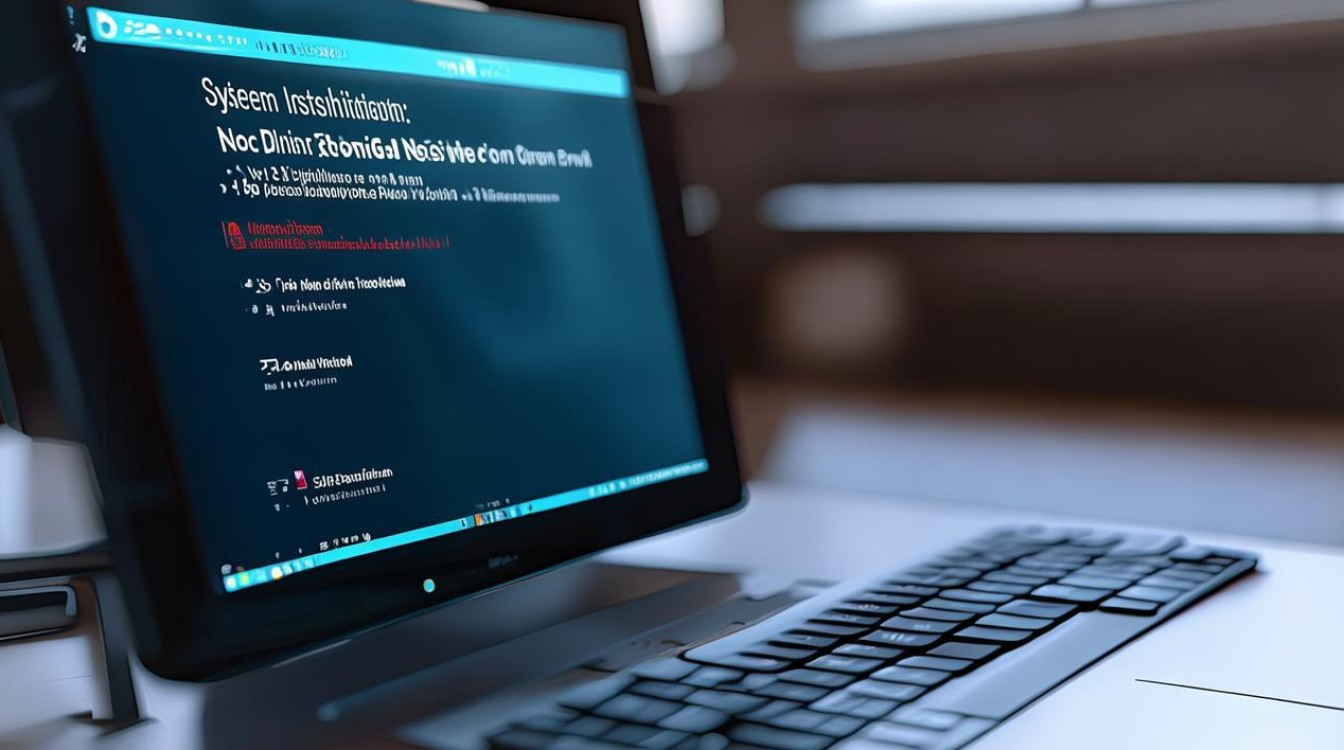升级系统重装驱动
shiwaishuzidu 2025年4月23日 09:05:09 驱动 17
升级系统后重装驱动,可先备份重要数据,进入设备管理器卸载旧驱动,再从官网下载对应新驱动安装,完成后重启电脑以使驱动生效。
在计算机使用过程中,有时我们会遇到系统运行缓慢、频繁出现故障或需要安装新软件而旧系统不兼容等问题,这时升级系统并重装驱动就成为了解决问题的有效途径,以下是关于升级系统重装驱动的详细步骤及注意事项。

升级系统前的准备工作
| 步骤 | |
|---|---|
| 数据备份 | 务必对重要数据进行全面备份,可以使用外部硬盘、U盘或云存储服务,将文档、图片、视频、音乐等个人文件妥善保存,这是因为系统升级过程中可能会因各种原因导致数据丢失,如系统文件损坏、操作失误等,若电脑中有重要的工作文档,一旦在升级过程中未备份而丢失,可能会给工作带来极大困扰。 |
| 硬件检测 | 检查电脑硬件是否满足新系统的要求,不同操作系统对硬件配置有一定要求,如CPU性能、内存大小、硬盘空间等,以Windows 11系统为例,它要求电脑具备较新的处理器、至少4GB内存和64GB存储空间等,可以通过系统自带的硬件检测工具或第三方软件来查看硬件信息,确保硬件能够支持新系统的运行,否则升级后可能会出现卡顿甚至无法正常启动系统的情况。 |
| 软件兼容性检查 | 整理已安装的软件列表,查看哪些软件与新系统兼容,哪些可能需要重新安装或寻找替代品,一些老旧软件可能在新系统中无法正常运行,比如某些专门为旧版Windows设计的小众软件,对于重要的且不兼容的软件,提前记录其安装包和相关设置信息,以便在系统升级后能顺利重新安装和配置。 |
升级系统
| 步骤 | |
|---|---|
| 获取系统安装介质 | 根据要升级的系统版本,从官方渠道获取系统安装镜像文件,若要升级到Windows 11,可从微软官方网站下载ISO镜像文件,使用工具将镜像文件制作成可启动的U盘或光盘,制作过程中需注意选择正确的制作方式,确保启动盘能正常使用。 |
| 进入BIOS设置 | 重启电脑,在启动过程中按下相应的按键(不同电脑品牌按键可能不同,如F2、Delete等)进入BIOS设置界面,在BIOS中,将启动顺序设置为优先从制作好的系统安装介质启动,这样电脑在下次启动时会首先读取安装介质中的系统安装文件。 |
| 安装系统 | 电脑从安装介质启动后,会进入系统安装界面,按照屏幕提示进行操作,如选择安装语言、键盘布局、分区等,在分区环节,可以选择对硬盘进行全新分区(这将清除硬盘上所有数据,所以之前的数据备份至关重要),也可以选择在原有分区基础上进行升级安装,安装过程可能需要一些时间,期间电脑可能会自动重启多次,请耐心等待。 |
重装驱动
| 步骤 | |
|---|---|
| 识别硬件设备 | 系统安装完成后,需要识别电脑上的硬件设备,可以通过设备管理器来查看,右键点击“此电脑”,选择“管理”,然后在打开的窗口中找到“设备管理器”,在设备管理器中,会列出电脑的所有硬件设备,如显卡、声卡、网卡、打印机等,如果某个设备上有黄色感叹号或问号标识,说明该设备的驱动可能未正确安装。 |
| 获取驱动程序 | 针对需要安装驱动的硬件设备,从官方网站下载对应的驱动程序,显卡可从NVIDIA或AMD官方网站下载,声卡可从电脑主板制造商或声卡品牌官方网站下载,确保下载的驱动程序版本与新系统兼容,并且是最新的稳定版本。 |
| 安装驱动程序 | 下载完成后,运行驱动程序安装文件,一般按照安装向导的提示进行操作即可,如选择安装路径、同意许可协议等,在安装过程中,可能需要重启电脑使驱动生效,安装完一个硬件的驱动后,再次检查设备管理器,确认该设备驱动已正确安装且无异常标识,重复上述步骤,直到所有硬件设备的驱动都安装完成。 |
系统升级重装驱动后的检查与优化
| 步骤 | |
|---|---|
| 系统稳定性检查 | 安装完驱动后,重启电脑,然后进行系统稳定性检查,可以运行一些常用的软件,如办公软件、浏览器等,检查是否能正常启动和运行,打开多个程序,观察系统是否会出现卡顿、死机等情况,若出现问题,可能需要进一步检查驱动程序是否正确安装或是否存在软件冲突。 |
| 系统更新 | 检查系统更新,安装新系统发布后的补丁和更新程序,这些更新可以修复系统漏洞、提高系统性能和稳定性,在Windows系统中,可以通过“设置” “更新和安全”来检查和安装更新。 |
| 驱动更新检查 | 定期检查驱动程序是否有更新,随着硬件厂商不断优化驱动,新的驱动版本可能会带来更好的性能和兼容性,可以设置驱动自动更新,或者定期访问硬件厂商官方网站手动检查更新。 |
通过以上详细步骤,我们可以较为顺利地完成系统升级和驱动重装工作,让电脑在新系统下保持良好的运行状态,提高工作效率和使用体验。
FAQs
问题1:升级系统后,原来软件的快捷键还能使用吗?

答:大部分情况下,原来软件的快捷键仍然可以正常使用,因为软件的快捷键通常是基于软件自身的设置,与系统升级本身并无直接关联,如果在系统升级过程中,软件的配置文件受到影响(如软件安装目录被更改且配置文件未正确迁移等情况),可能会导致部分软件的快捷键出现异常,需要重新在软件中设置快捷键或者调整相关配置选项,以确保快捷键能正常发挥作用。
问题2:重装驱动后,电脑网速变慢了怎么办?

答:如果重装驱动后电脑网速变慢,首先检查网卡驱动是否正确安装,可以在设备管理器中查看网卡设备是否有异常标识,若有,则可能需要重新下载安装正确的网卡驱动,检查网络设置是否正确,如IP地址、子网掩码、网关等配置是否与网络环境相匹配,还需考虑网络带宽是否被其他设备占用过多,可以尝试关闭一些不必要的网络连接或者重启路由器等网络设备来改善网速,如果问题仍然存在,可能需要进一步检查网络硬件(如网线、网卡等)是否存在故障。